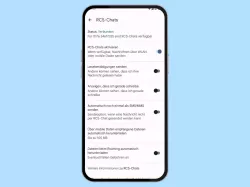Oppo: Chatfunktionen einstellen und verwenden
Erweitere den Funktionsumfang der SMS-App mit Chatfunktionen. Wie es auf dem Oppo-Smartphone geht, erfährst du hier.
Von Simon Gralki · Zuletzt aktualisiert am
Unabhängig von Messenger-Diensten wie WhatsApp & Co. bietet die Nachrichten-App auf dem Oppo-Smartphone verschiedene Funktionen wie bei anderen Instant-Messengern. Wo man die Chatfunktionen finden und einstellen kann, zeigen wir hier.
Die Chatfunktionen sind in den Einstellungen der Nachrichten-App (Messages) auf dem Oppo-Handy zu finden und sind, sofern es der Mobilfunkanbieter unterstützt, standardmäßig aktiv. Wie bei anderen Messenger-Apps werden Nachrichten, egal ob SMS oder MMS, über das Internet versendet, was zum einen Kosten beim Nachrichtenversand sparen kann und zum anderen für eine bessere Nutzererfahrung sorgen kann, da andere Teilnehmer im Chat auf Wunsch sehen können, ob man gerade eine Nachricht eingibt oder ob man eine Nachricht gelesen hat.
Ein-/ausschalten
Die Chatfunktionen können jederzeit in den Einstellungen der Nachrichten-App aktiviert werden und bieten den Versand von Nachrichten über ein verbundenes WLAN-Netzwerk oder den mobilen Daten.
Hinweis: Die Chatfunktionen müssen vom Mobilfunkanbieter unterstützt werden, um sie verwenden zu können.






- Öffne die Messages-App
- Tippe auf Google-Konto
- Tippe auf Messages-Einstellungen
- Tippe auf Allgemein
- Tippe auf RCS-Chats
- Aktiviere oder deaktiviere RCS-Chats aktivieren
Lesebestätigungen
Durch den Versand von Lesebestätigungen können andere Teilnehmer beziehungsweise Chatpartner einsehen, ob der Nutzer des Oppo-Handys eine empfangene Nachricht gelesen hat oder nicht.
Ähnlich wie bei den blauen Häkchen bei WhatsApp wird unter der entsprechenden Nachricht "Gelesen" angezeigt und die Anzeige der Lesebestätigung kann auf Wunsch jederzeit aktiviert oder deaktiviert werden.






- Öffne die Messages-App
- Tippe auf Google-Konto
- Tippe auf Messages-Einstellungen
- Tippe auf Allgemein
- Tippe auf RCS-Chats
- Aktiviere oder deaktiviere Lesebestätigungen senden
Schreibt... anzeigen
Wie bei anderen Messenger-Apps kann man in der Nachrichten-App auch die Anzeige einstellen, dass man gerade schreibt. Hierbei wird dem Empfänger mitgeteilt, dass man gerade eine Nachricht eingibt, indem im unteren Bereich drei Punkte (...) eingeblendet werden.






- Öffne die Messages-App
- Tippe auf Google-Konto
- Tippe auf Messages-Einstellungen
- Tippe auf Allgemein
- Tippe auf RCS-Chats
- Aktiviere oder deaktiviere Anzeigen, dass ich gerade schreibe
Nicht gesendete Nachrichten erneut senden
Die Nachrichten-App beziehungsweise die Chatfunktionen auf dem Oppo-Handy bieten den erneuten Versand als SMS/MMS, falls eine Nachricht über das WLAN oder mobile Netzwerk mal nicht gesendet werden konnte oder man gerade keine Verbindung zum Internet hat.
Hinweis: Da hierbei zum SMS/MMS-Modus gewechselt wird, könnten höhere Kosten entstehen.






- Öffne die Messages-App
- Tippe auf Google-Konto
- Tippe auf Messages-Einstellungen
- Tippe auf Allgemein
- Tippe auf RCS-Chats
- Aktiviere oder deaktiviere Automatisch noch einmal als SMS/MMS senden
Automatisches Herunterladen von Dateien
Werden Nachrichten mit Dateianhang empfangen, können diese Daten wie Fotos/Videos oder Dokumente automatisch heruntergeladen werden, was allerdings zu einem erhöhten Datenverbauch führen kann.
Die Chatfunktionen bieten ein Downloadlimit für das automatische Herunterladen von Inhalten über die mobilen Daten, wofür die folgenden Optionen auf dem Oppo-Handy verfügbar sind:
- Standard (21 MB)
- 1,9 MB
- 4,8 MB
- 9,5 MB
- 24 MB
- 48 MB
- Deaktivieren







- Öffne die Messages-App
- Tippe auf Google-Konto
- Tippe auf Messages-Einstellungen
- Tippe auf Allgemein
- Tippe auf RCS-Chats
- Tippe auf Über mobile Daten empfangene Dateien automatisch herunterladen
- Lege ein Limit fest oder wähle Deaktivieren
In unserem umfassenden Oppo Guide erklären wir Schritt für Schritt das Betriebssystem ColorOS. Diese Anleitung ist ein integraler Bestandteil davon.
Häufig gestellte Fragen (FAQ)
Wie können andere sehen, dass ich gerade schreibe?
Die Anzeige, dass man gerade schreibt, ist eine Chatfunktion der Nachrichten-App wie bei anderen Messengern und kann jederzeit aktiviert oder deaktiviert werden.
Was sind die Chatfunktionen?
Die Chatfunktionen der Nachrichten-App (Messages) auf dem Oppo-Handy bieten unterschiedliche Funktionen wie bei anderen Messengern (WhatsApp, Facebook Messenger,...), sodass beispielsweise MMS-Inhalte automatisch über mobile Daten heruntergeladen werden oder Lesebestätigungen versendet werden können.
Wofür sind die Lesebestätigungen?
Die Anzeige der Lesebestätigungen kann aus Datenschutzgründen jeder Nutzer selber entscheiden. Hierbei wird dem Absender angezeigt, ob eine Nachricht gelesen wurde.
Warum sind die Chatfunktionen nicht verfügbar?
In der Regel genügt ein Neustart des Oppo-Handys, um die Chatfunktionen verfügbar zu haben. Für den Fall, dass diese danach weiterhin ausgegraut sind, sollte bei Nutzung von Dual SIM die Standard-SIM für mobile Daten überprüft werden. Anderfalls kann man beim Provider nachrfragen, ob die Funktion denn überhaupt unterstützt wird.